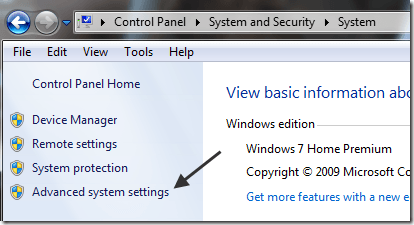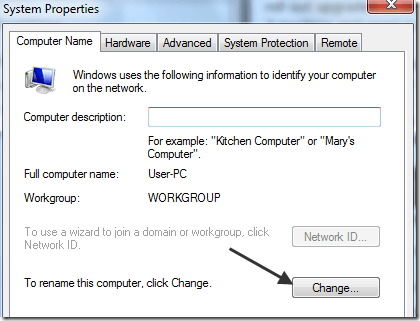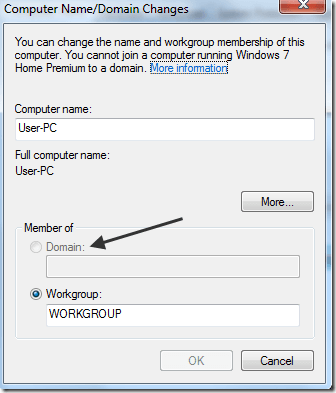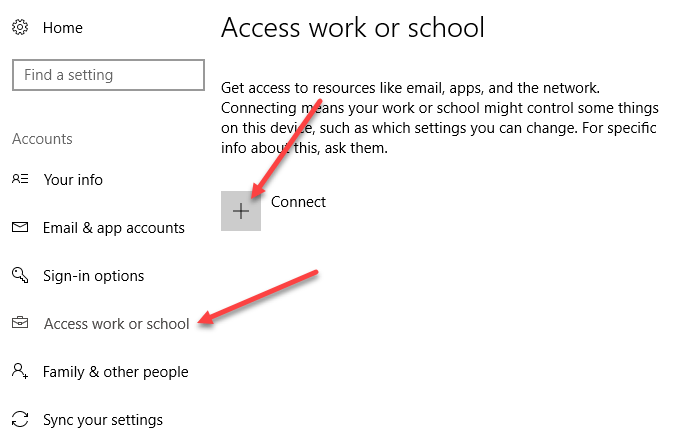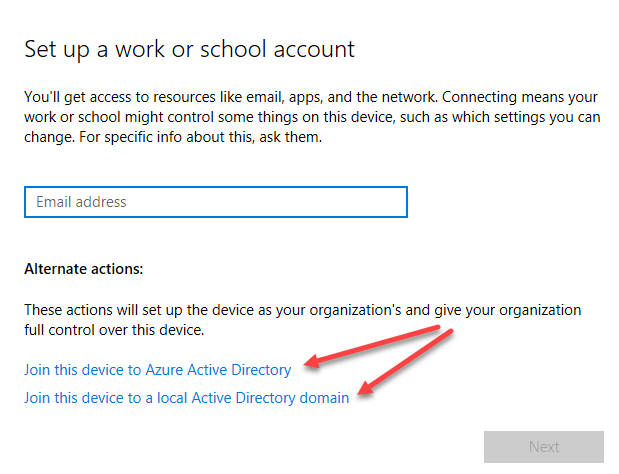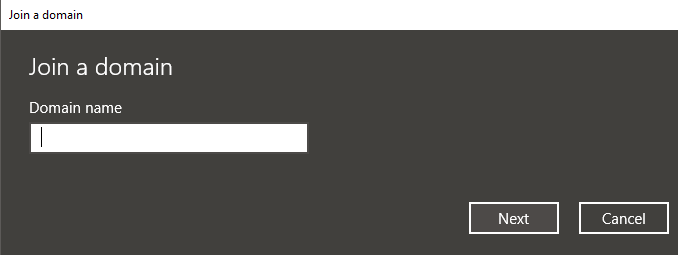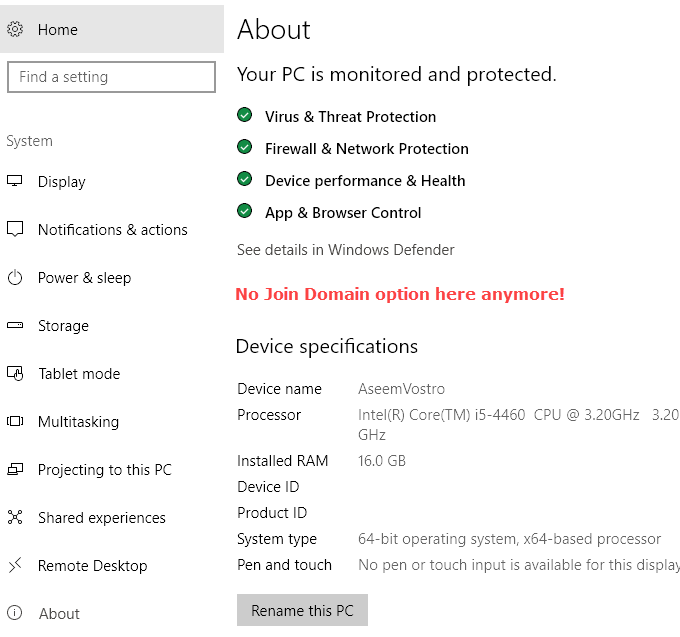Ha új számítógépet ad hozzá a vállalati környezethez, valószínűleg hozzá kell rendelnie egy domainhez. Az eljárás meglehetősen egyszerű, mivel a legtöbb munkát a szerver végzi. A Windows 7, a Windows 8 és a Windows 10 esetében ez a folyamat is nagyon hasonló.
A Windows 10 esetében van egy extra mód a domainhez való csatlakozáshoz, és alulról is megemlítem. Emellett néhány hibaelhárítási tippet is megemlítek, ha hiányzik egy domain csatlakozásának lehetősége, nem csatlakozhat a domainhez stb.
Csatlakozás számítógéphez domainhez
kattintson a Start gombra, majd a Vezérlőpult parancsra. Most kattintson a Rendszer és biztonságelemre, majd kattintson a Rendszergombra. Végül kattintson a Speciális rendszerbeállításokgombra. Ha nem vagy a kategória nézetben a Vezérlőpulton, közvetlenül kattints a Rendszerelemre.
Most kattintson a Számítógépnévlapra, és kattintson a Módosításgombra lent:
Most kattintson a Domain rádiógombra, és írja be annak a tartománynévnek a nevét, amelyhez csatlakozni szeretne.
Ne feledje, hogy a számítógépen a Domain és a Hálózati azonosító gombok szürkén vannak! Miért is? Nos, ez azért van, mert nekem van Windows 7 Home Premium.
A Windows 7/8/10 tartományhoz való csatlakozáshoz frissítenie kell a Professional vagy Ultimate kiadásokat. Milyen bosszantó, de mit tehetsz? A Professional kiadás megadja a BitLockert és a készenléti mentést egy otthoni vagy üzleti hálózathoz.
Ez messze a legegyszerűbb módszer, és minden Windows verzióban működik, ami szép. A Windows 10-ben változik a beállítások, és bizonyos párbeszédpanelek eltűntek, mialatt a hírek megjelentek.
Windows 10 Csatlakozzon Domain Opcióhoz
A Windows 10-ben a Beállítások párbeszédablak a Vezérlőpult. Mindkét területen átfedés van, és ez egy kicsit zavaros. Ha a Windows 10-ben kattintson a Start gombra, kattintson a Beállítás ikonra (a fogaskerék ikonra), majd kattintson a Fiókoklehetőségre. A Hozzáférés a munka vagy az iskolaa bal oldali oszlopban.
A jobb oldalon a Csatlakozás. Menj előre, és kattints rá, ami megjeleníti a Microsoft Account párbeszédablakot. Nem próbálunk meg egy másik fiókot összekapcsolni, de az alján megjelenik a helyi Active Directory-domainhez való csatlakozásvagy az Azure Active domainhez való csatlakozáslehetőségek.
Ha például a helyi Active Directory tartományra kattint, akkor meg kell adnia a domain nevet. Nyilvánvalóan szüksége lesz erre és egyéb információra a helyi tartományi rendszergazdától.
majd a Névjegygombra kattintva, de úgy tűnik, hogy eltávolításra került a Windows 10 újabb kiadásaiban. Megpróbáltam engedélyezni a helyi adminisztrátori fiók, és a lehetőség még mindig nem jelent meg ott. Most tényleg csak információt ad a számítógépedről, és ez az. Nem lehet csatlakozni egy domainhez a képernyőn.
Domainhez való csatlakozással kapcsolatos hibák elhárítása
Nagyszerű lenne, ha minden először megpróbálta, de ez gyakran nem történik meg . Annak ellenére, hogy egy domainhez való csatlakozás általában egyszerű folyamat, számtalan kérdés merül fel. Nem fogom tudni mindet itt lefedni, de megemlítem néhány utólagos problémát és megoldást.
Remélhetőleg számítógéped csatlakozott a domainhez! Ha nem, írj itt egy megjegyzést, és megpróbálok segíteni. Enjoy!